また時間が空いて申し訳ございません。
先日、Windows10のメジャーアップデート「Windows 10 Th2」が公開されました。
ということで私も早速適用してみました。
特に大きな不具合はなかったのですが、いくつか設定が初期化されました。
今回の記事は、私が行ったアップデート方法のご紹介と、今のところ確認できた「初期化された設定」について書いてみます。
(ただ、色々調査しようということができてないので突っ込んだところはまだ分からないです)
Windows Update よりアップデートする
Windows 10からメジャーアップデートのような大型アップデートもWindows Update経由で行っていく方針になっています。基本的に自動で行われるので、大型アップデートがある場合は自前に調べて準備しておくという必要があるかもしれません。
今回ので「TH1→TH2」へとバージョンが上がります。「TH」とは、Windows10の開発コード名「Threshold」の略称です。今回のアップデートで「Windows10 バージョン2」となるので「TH2」と通称されています。
このアップデートで追加、変更された機能、また不具合等は下記サイトがよくまとまっています。
Windows10がアップデート – 注意事項まとめ | eye4brain
Windows10がアップデート – TH2(Build10586.3)まとめ (リンク切れ)
前回、Windows 8.1 Pro から Windows 10 Pro へアップデートした際にはマイクロソフトのサイトからISOデータをダウンロードして適用しましたが、今回は Windows Update で素直にアップデートしました。
※現在、TH2へアップデートするためのメディアクリエイションツールの提供がストップしているようです。
環境によってはかなり時間がかかるので注意してください。私のメインのPCで大体30分くらいでした。
スペックが少し低めのノートだと1時間以上かかりました。
また、こういった大型アップデートはPCを最小構成にするというのがお約束ですが、面倒なので普段利用の環境のままアップデートしました。外付けカードリーダーにはSDカードが刺さったままですし、トリプルモニターのままですし、特にPC内のドライバーも削除したりしていないです。毎回これですが、何とか生きています(笑
このブログより詳しい手順が載っているので以下のサイトもご一読ください。
Windows 10 (無印)から TH2 へのアップグレード(Windows Update経由/詳しい手順)
http://freesoft.tvbok.com/win10/installation/th2_wu.html
改善点等についての参考リンク
現在あまりパソコンをじっくり弄れないので何処が良くなったとかよく分からないです。
ということで参考リンクを張ります。気になるものは後日また記事にします。
【特別企画】Windows 10初のアップグレード版「Threshold 2」、その変更点を見る – クラウド Watch
http://cloud.watch.impress.co.jp/docs/special/20151117_730830.html
Windows 10に初のメジャーアップデート TH2 が配信開始。変更点や新機能をまとめてみたよ。 – enjoypclife.net
http://enjoypclife.net/2015/11/20/windows-10-fall-major-th2-update/
当PCで確認できた初期化された設定
現在、目立った不具合はありません。photoshopとかで仕事している分には全く問題無いです。
Windows8.1 →Windows10 → Windows10 TH2 とクリーンインストールではなくアップグレードで進んでいますが今のところ順調です。逆に怖いですね(笑
ただ、色々なところで言われていますが、いくつか設定が初期化されていますね。
ドライバーも多くのものが新しくインストールされました。アップデート(もうアップグレードレベル?)したらソフトウェアが正しく動くかどうか試してみるとよいでしょう。
全部を確認したわけではありませんが、当方で確認した「設定が戻った箇所」を挙げてみます。
UpdateOrchestratorが元に戻った。
スリープが深夜勝手に解除されて復帰する原因の1つであったタスク「UpdateOrchestrator」の「Reboot」が戻ってました。まあ、実際WindowsUpdateに関するものなので元に戻るのは想定内です。ただ、自動メンテナンスの方は戻らずにスリープ解除の設定は無効のままでした。
ファイルの関連付けが戻った。
いくつかのファイルの関連付けが初期化されています。特に「PDFファイル」は Microsoft Edge に関連付けられていました。JPGファイルなども戻ったので関連付けをやり直します。
まとめ
取り敢えず通常の操作上では大きな不具合もなく、いつも通り使用できています。
また追々変更点等は確認していきます。UIの変更や新しいメモリ管理機能が追加れているみたいなので便利にはなってくれているようです。特にメモリの内容を圧縮する「Compression Store」という機能が実装されていますが、スワップの改善以外でも色々改善されている感じがあります。長時間のスリープからの復帰がうまくなった感じ?もしています。(体感ですけど)
Windowsの利用者は多いのでネットを調べれば相変わらず不具合報告は多く上がっていますが、そこまで大きな騒動にもなっていない様子です。とはいえ、絶対不具合が起きないという保証もないので、アップデートする際は慎重に行いましょう。






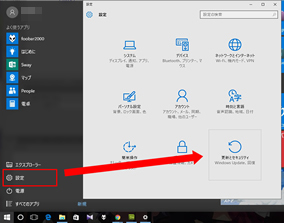
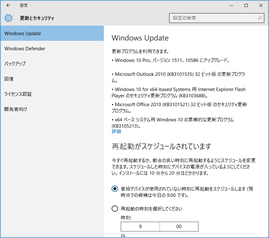
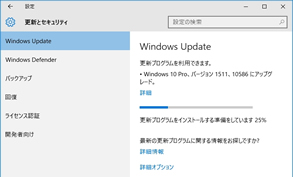



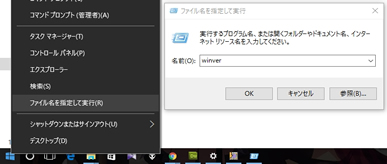

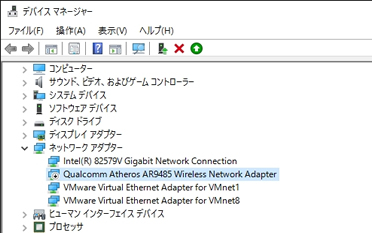







コメント
コメント欄を開く